Din Amazon Fire TV-enhet innehåller en dold meny med utvecklaralternativ. Om du vill komma åt några av de mer avancerade funktionerna i FireTV OS måste du veta hur du får den här menyn att visas. Vi visar dig hur.
Vad är utvecklaralternativ?
Precis som med Android, som FireTV OS är baserat på, är Developer Options verktyg som är utformade för att användas av erfarna användare eller apputvecklare. Till skillnad från på Android finns det bara ett fåtal inställningar i FireTV OS Developer Options-menyn: ADB Debugging, Appar från okända källor och Deep Sleep-läge.
MAKEUSE AV DAGENS VIDEO

ADB-felsökning låter dig installera applikationer på distans över ditt Wi-Fi-nätverk. Direkt från din telefon till exempel. Om du någonsin behöver länka en app till din Fire TV med IP-adressen måste du aktivera ADB Debugging.
Alternativet Appar från okända källor gör att du kan installera appar från andra platser än Amazon App Store. Denna process är känd som sidbelastning och bör göras med försiktighet. Appar utanför appbutiken kanske inte har samma säkerhetskontroller gjorda på dem.
samsung galaxy watch tips och tricks
Djupt viloläge försätter enheten i ett slags viloläge, vilket förhindrar nätverksaktivitet. Detta innebär att Fire TV-enheten inte kan fjärrstartas av anslutna enheter som din Echo-högtalare.
Visa utvecklaralternativen: Gammal metod
Om du inte har uppdaterat FireTV OS, av någon anledning, kanske utvecklaralternativen inte är dolda. De kan nås direkt från enhetsinställningarna.
- På din Fire TV-enhet, navigera till Inställningar > Enhet .
- Rulla ned genom enhetsinställningarna för att hitta Utvecklaralternativ .
- Här kan du aktivera ADB eller appar från okända källor.
I juni 2022 flyttade en uppdatering till FireTV OS utvecklaralternativen. Om du har uppdaterat din enhet och metoden ovan inte längre fungerar måste du använda den nya metoden för att komma åt dem.
Visa utvecklaralternativen: Ny metod
Om du någonsin har fått åtkomst till utvecklaralternativen på en Android-telefon bör den här processen vara bekant för dig.
kan du återbetala ett ångspel
- På din Fire TV-enhet väljer du kugghjulsikonen för att öppna inställningar .
- Navigera till My Fire TV avsnitt och välj sedan Handla om .
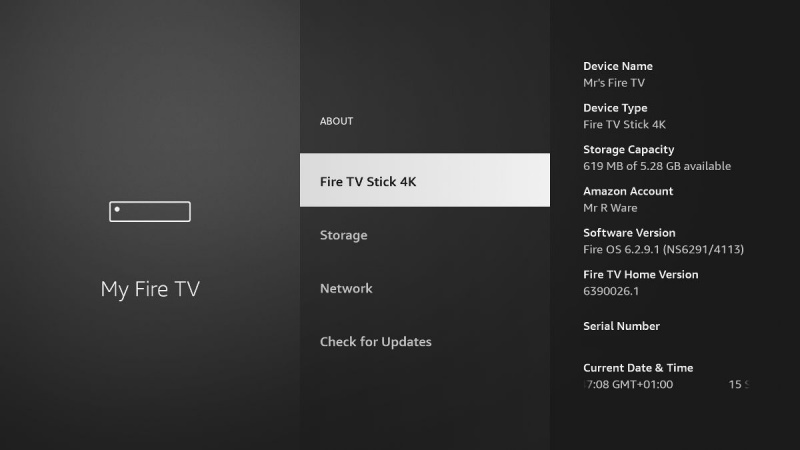
- Överst i menyn finns Fire TV-enhetsnamnet, t.ex. Fire TV Stick 4K .
- Fortsätt att klicka på med namnet markerat Åtgärdsknapp på din fjärrkontroll tills du ser 'Du är nu en utvecklare' dyka upp.
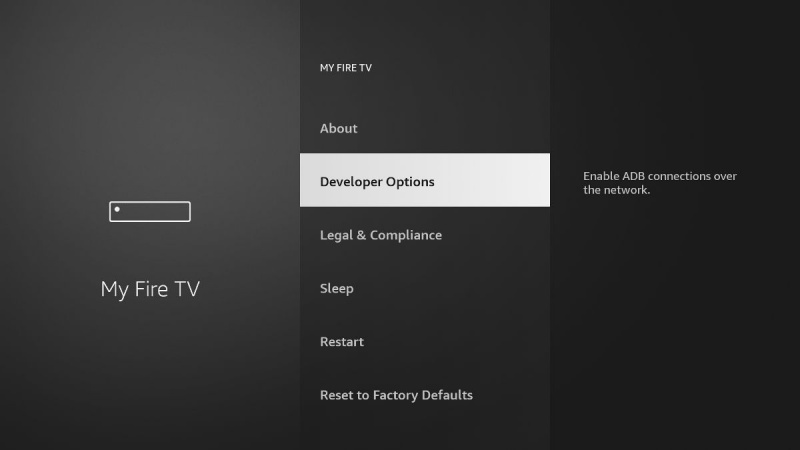
- Gå tillbaka till föregående meny för att se Utvecklaralternativmeny .
Efter en uppdatering av FireTV OS kan utvecklaralternativen försvinna från menyn. De är fortfarande tillgängliga, du behöver bara upprepa stegen ovan för att avslöja dem igen.
Hur kan utvecklaralternativen användas?
Utvecklaralternativen har gömts av en anledning. Att installera appar från okända källor kan ibland vara problematiskt. Men så länge du är försiktig kan användningen av dessa alternativ verkligen utöka de saker du kan göra med Fire TV.
Du kan installera appar från alternativa källor , anslut din telefon till din Fire TV med ADB, ansluta en mus , och även ta skärmdumpar från Fire TV-skärmen .
hallon pi 3 startar inte rött ljus
En annan utvecklarmeny
Det finns en mer komplett meny för utvecklarverktyg på din Fire TV-enhet, men den här är verkligen riktad enbart till apputvecklare. Att komma åt den och ändra alternativen den innehåller rekommenderas inte om du inte riktigt vet vad du gör.
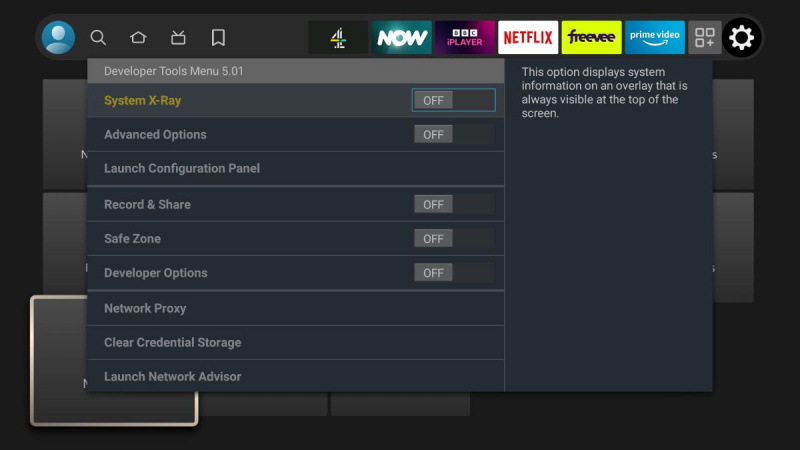
För att visa den här menyn, tryck och håll ned Åtgärdsknapp på fjärrkontrollen en sekund, innan du också trycker ned på Riktningsring . Efter 3-4 sekunder, släpp båda knapparna och tryck på Menyknapp .
Visa utvecklaralternativen på Fire TV
Genom att avslöja utvecklaralternativet för din Fire TV-enhet får du tillgång till några kraftfulla verktyg. Se bara till att trampa försiktigt med alla olika alternativ.
